「ユーザ設定画面」の版間の差分
提供: どこどこadプラットフォーム
(ページの作成:「「HOME画面」 » '''ユーザ設定画面''' == 概要 == HOME画面には以下の機能があります。 *キャンペーン一覧画面への移動 *...」) |
細 (1版 をインポートしました) |
||
| (同じ利用者による、間の10版が非表示) | |||
| 1行目: | 1行目: | ||
| − | + | [[HOME画面]]「設定変更」 » '''ユーザ設定画面''' | |
== 概要 == | == 概要 == | ||
| − | + | ユーザ設定画面には以下の機能があります。 | |
| − | * | + | *ユーザ登録情報の変更 |
| − | * | + | *メールアドレスの変更 |
| − | *[ | + | *[http://www.docodoco.jp/ どこどこJP]連携設定 |
| − | + | *パスワードの変更 | |
| − | + | ||
| − | + | ||
| − | * | + | |
== 画面の機能 == | == 画面の機能 == | ||
| − | ===== ① | + | <html> <img style="max-width: 800px; max-height: 800px;" src="https://sp3pas-wiki.s3.amazonaws.com/img/production/gamenn_itirann/login_gamenn/home_gamenn/user_setting_gamenn/other_services_cooperation_dev_only_docodoco/user_gamenn.png"> </html><br/><br/> |
| − | :[[ | + | ===== ① ユーザ設定の変更 ===== |
| + | :[[新規登録画面]]でご入力いただいたお名前、電話番号などの情報、[[用語集#alert_mail|アラートメール]]の受け取り設定を変更することができます。<br/>変更手順は以下のようになります。 | ||
| + | :#入力項目を変更します。 | ||
| + | :#「更新」をクリックします。 | ||
| − | ===== ② | + | ===== ② メールアドレスの変更 ===== |
| − | : | + | :ご登録いただいたメールアドレスを変更できます。メールアドレスを変更した場合、以降、そのアカウントのログインIDは変更後メールアドレスになります。<br/>変更手順は以下のようになります。 |
| + | :#変更したいメールアドレスを入力します。 | ||
| + | :#「変更」をクリックします。 | ||
| + | :#[[メールアドレス確認画面]]に移動します。 | ||
| + | :#送信されるメールに記載されているワンタイムパスワードを入力します。 | ||
| + | :#「完了」をクリックします。 | ||
| − | ===== ③ | + | ===== ③ 外部サービス連携設定 ===== |
| − | :[[ | + | :[[連携サービス一覧画面]]が表示されます。<br/> |
| − | ===== ④ | + | ===== ④ パスワード変更 ===== |
| − | : | + | :パスワードを変更できます。変更手順は以下のようになります。<br/> |
| − | + | :#変更したいパスワードを入力します。 | |
| − | + | :#「変更」をクリックします。 | |
| − | + | ||
| − | + | ||
| − | + | ||
| − | + | ||
| − | + | ||
| − | + | ||
| − | + | ||
| − | + | ||
| − | + | ||
| − | + | ||
| − | + | ||
| − | + | ||
| − | + | ||
| − | + | ||
| − | : | + | |
| − | : | + | |
2016年6月29日 (水) 10:20時点における最新版
HOME画面「設定変更」 » ユーザ設定画面
概要
ユーザ設定画面には以下の機能があります。
- ユーザ登録情報の変更
- メールアドレスの変更
- どこどこJP連携設定
- パスワードの変更
画面の機能
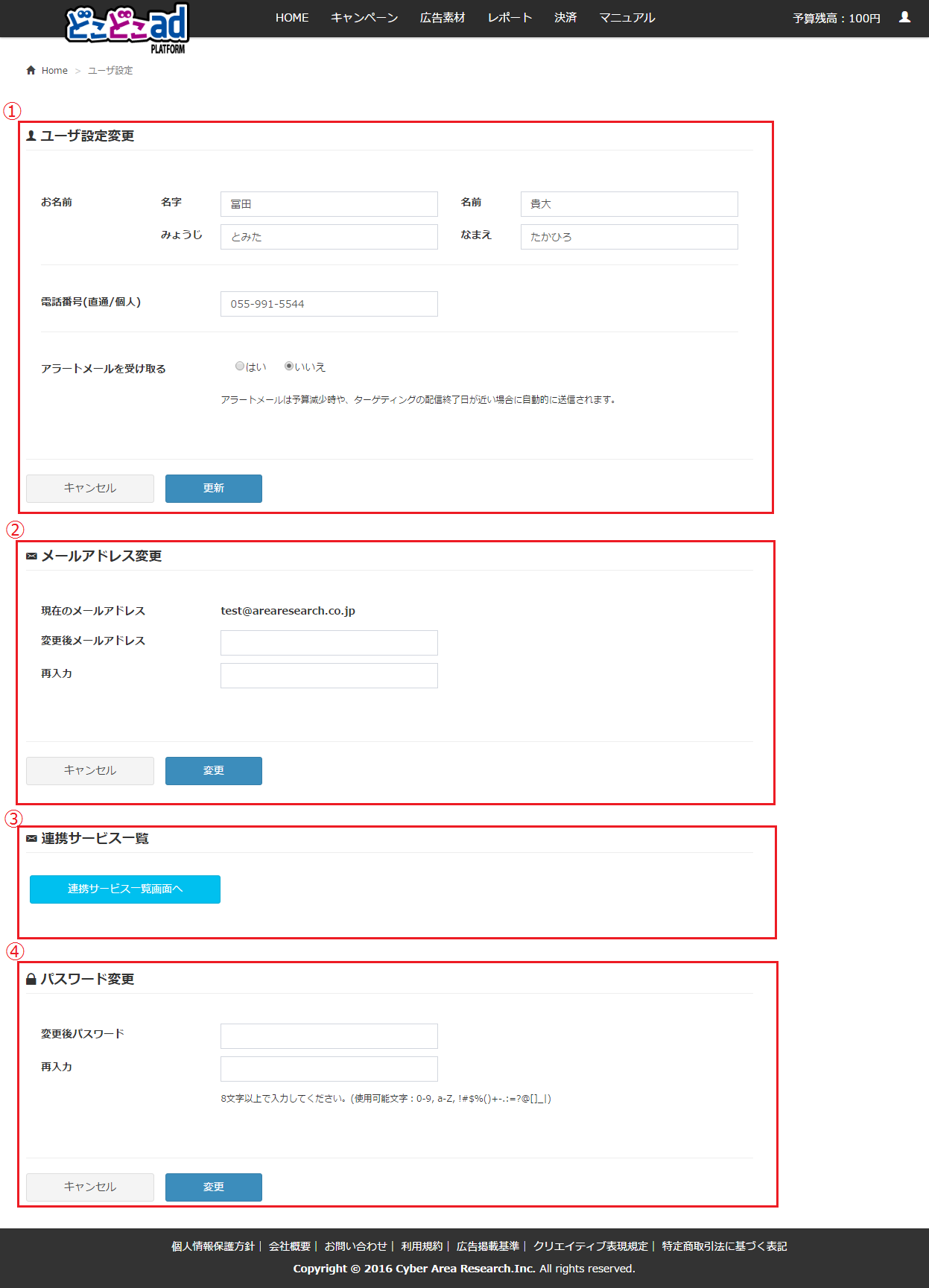
① ユーザ設定の変更
② メールアドレスの変更
- ご登録いただいたメールアドレスを変更できます。メールアドレスを変更した場合、以降、そのアカウントのログインIDは変更後メールアドレスになります。
変更手順は以下のようになります。- 変更したいメールアドレスを入力します。
- 「変更」をクリックします。
- メールアドレス確認画面に移動します。
- 送信されるメールに記載されているワンタイムパスワードを入力します。
- 「完了」をクリックします。
③ 外部サービス連携設定
- 連携サービス一覧画面が表示されます。
④ パスワード変更
- パスワードを変更できます。変更手順は以下のようになります。
- 変更したいパスワードを入力します。
- 「変更」をクリックします。